Wie es bei Online-Dienstanbietern üblich ist, ist das Löschen von Skype keine leichte Aufgabe. Angesichts der unzähligen Konten, mit denen Sie verknüpft sind – Zahlungsmethoden, Ihr Microsoft-Konto usw. – kann dies ein ziemlich unhandlicher Prozess sein. Aber keine Angst. Wir haben den Prozess in einer einfachen Schritt-für-Schritt-Anleitung zusammengefasst, sodass Sie die Plattform aus Ihrem Online-Kontoportfolio auswählen können, wenn Sie dies wünschen.
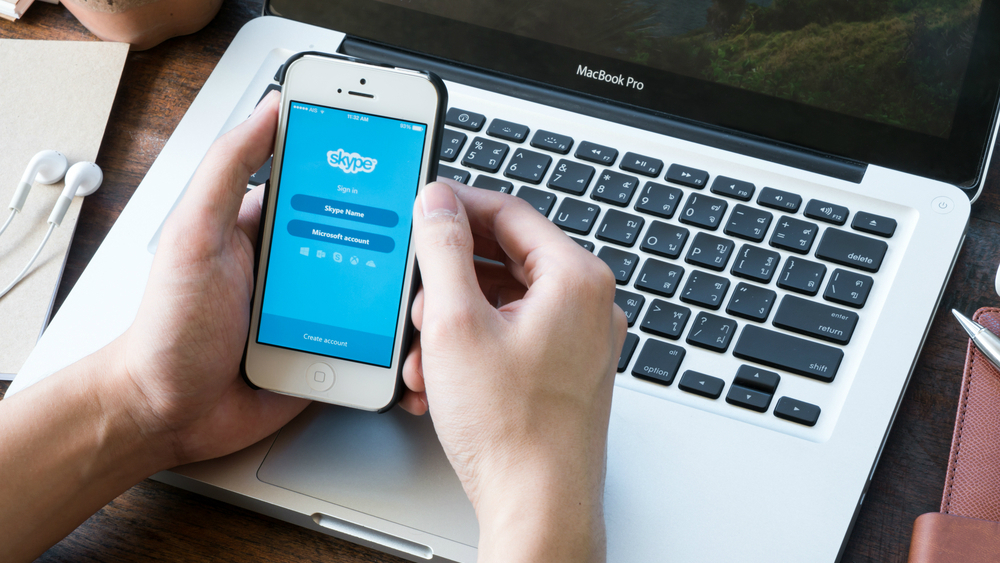
Bevor Sie sich auf diese befreiende Reise begeben, müssen Sie unbedingt unterscheiden, ob Sie sich mit einem Microsoft-Konto bei Skype angemeldet haben oder nicht. Wenn Sie dies getan haben, wird durch das dauerhafte Schließen Ihres Skype-Kontos auch das verknüpfte Microsoft-Konto gelöscht. Dies ist eine offensichtliche Unannehmlichkeit; Ihr Microsoft-Konto kann auch Ihr Schlüssel zu den anderen Diensten des Unternehmens sein, einschließlich Outlook.com, OneDrive, Xbox Live und so weiter. Ein ziemlich wichtiger Schritt in diesem Fall besteht also darin, die Verknüpfung der Konten aufzuheben, um sicherzustellen, dass Sie weiterhin von den anderen Diensten von Microsoft profitieren können, nachdem Sie Skype aus der Aufstellung genommen haben.
Egal, ob Sie eine Technologie-Entgiftung machen oder einfach nur versuchen, dieser bedürftigen Tante dauerhaft auszuweichen, folgen Sie unserem Leitfaden zum endgültigen Löschen von Skype.
So löschen Sie Ihr Skype-Konto
- Melden Sie sich in einem Webbrowser unter skype.com bei Ihrem Skype-Konto an.
- Scrollen Sie auf der Webseite ganz nach unten und klicken Sie unter der Überschrift Mein Konto auf Kontoeinstellungen.
- Klicken Sie neben Ihrem Microsoft-Konto auf Verknüpfung aufheben. Hinweis: Wenn die Option Nicht verknüpft statt Verknüpfung aufheben lautet, sind Ihre Skype- und Microsoft-Konten nicht verknüpft, sodass Sie mit Schritt 5 fortfahren können.
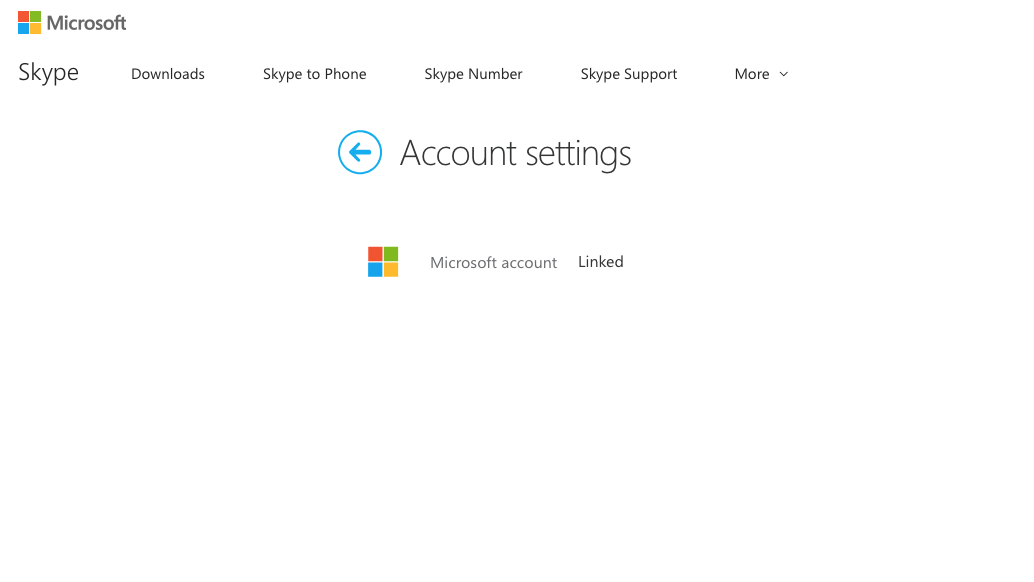
- Wählen Sie Fortfahren, wenn eine Bestätigungsmeldung angezeigt wird. NB: Sie können Ihre Konten nur eine begrenzte Anzahl von Malen trennen. Wenn Sie eine Nachricht erhalten, die Sie darüber informiert, dass Sie die Verknüpfung der beiden Konten nicht aufheben können, wenden Sie sich hier an den Skype-Support .
- Sie müssen alle Skype-Abonnements oder wiederkehrenden Zahlungen kündigen. Navigieren Sie in Ihrem Webbrowser mithilfe der blauen Leiste auf der linken Seite durch Ihre Zahlungen, wählen Sie einfach das Abonnement aus, das Sie kündigen möchten, und klicken Sie auf Abonnement kündigen und dann auf Danke, aber nein danke, ich möchte trotzdem kündigen. Hinweis: Wenn Sie eine Rückerstattung für Skype-Abonnements beantragen möchten, die Sie nicht genutzt haben, ist jetzt möglicherweise Ihre Chance. Füllen Sie entweder das Online-Stornierungs- und Rückerstattungsformular aus oder chatten Sie live mit den Support-Mitarbeitern von Skype .
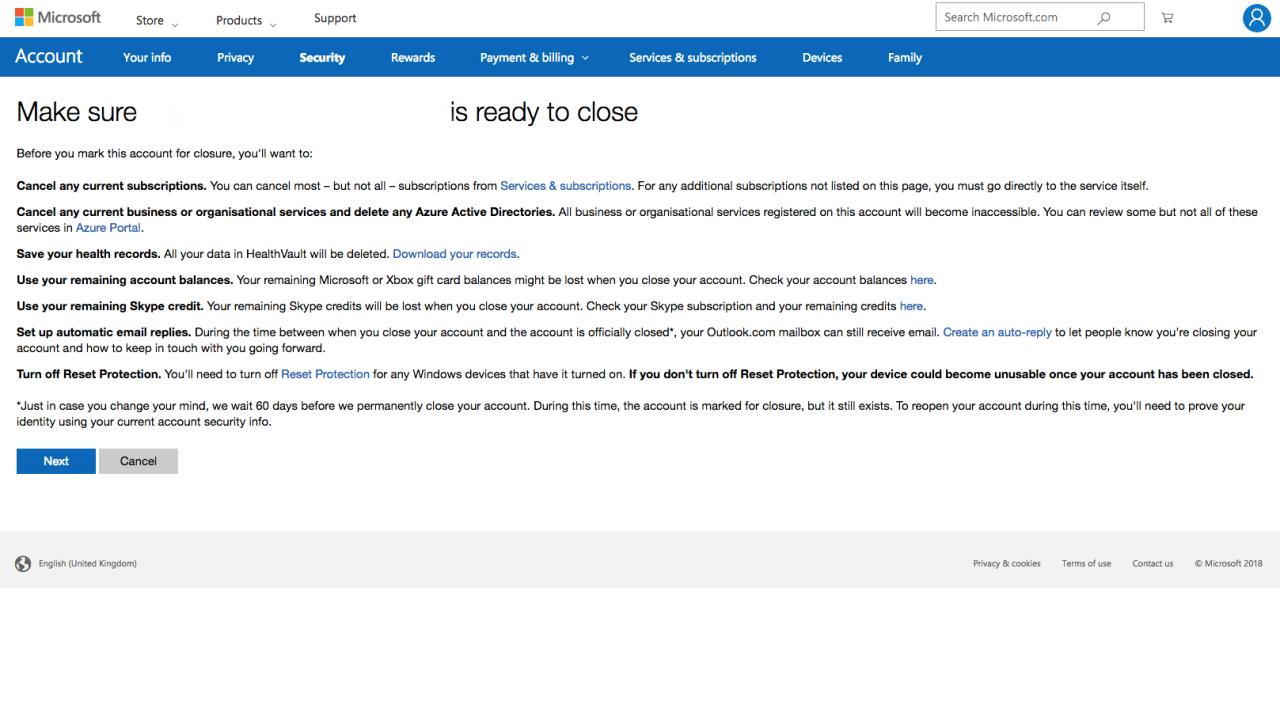
- Wenn Sie eine Skype-Nummer gekauft haben, unter der Sie angerufen werden können, sollten Sie sie kündigen, bevor Sie Ihr Konto schließen. Wählen Sie Skype-Nummer im Abschnitt Funktionen verwalten aus, klicken Sie dann auf Einstellungen und dann auf Skype-Nummer kündigen. Ihre Skype-Nummer bleibt bis zu ihrem Ablaufdatum aktiv, danach reserviert Microsoft Ihre Skype-Nummer für 90 Tage.
- Wenn Sie die automatische Aufladung verwenden, um Ihr Skype-Guthaben bei Bedarf automatisch aufzuladen, gehen Sie zu Kontodetails, dann zu Rechnungen und Zahlungen und dann auf der Registerkarte „Automatische Aufladung“ direkt neben „Status“ auf „Deaktivieren“.
- Inzwischen sollten alle Skype-Abonnements gekündigt und alle wiederkehrenden Zahlungen entfernt werden, sodass Sie den Skype-Kundendienst kontaktieren und ihm mitteilen können, dass Sie Ihr Konto schließen möchten.
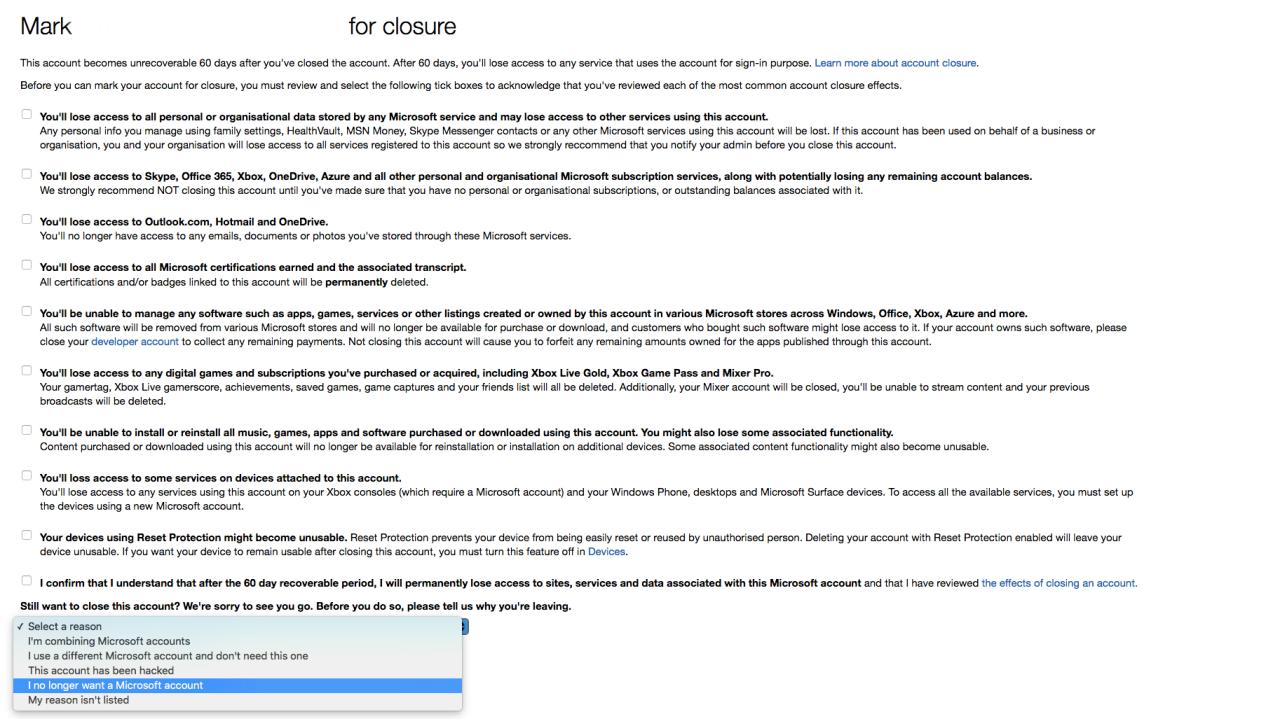
- Rufen Sie die Kontoschließungsseite von Skype auf . Stellen Sie sicher, dass Sie mit dem Konto angemeldet sind, das Sie schließen möchten. Weiter klicken.
- Wählen Sie in der Dropdown-Liste Grund auswählen den Grund für die Schließung des Kontos aus.
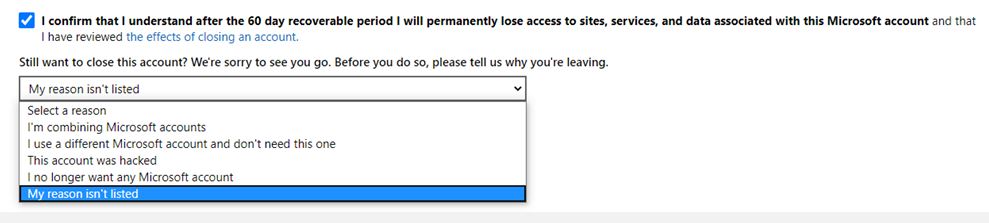
- Wählen Sie Konto zur Schließung markieren … und Sie sind fertig! Allerdings nicht ganz, da Skype Ihnen eine 60-tägige Bedenkzeit gibt, um darüber nachzudenken, ob Sie die Videoanrufplattform wirklich endgültig verlassen möchten. Nach Ablauf dieser 60 Tage werden Sie Ihr Skype-Konto endgültig los. Wenn Sie Ihre Meinung geändert haben und Ihr Konto vor den Klauen des Internet-Abgrunds retten möchten, müssen Sie sich nur wieder anmelden, um die Schließung aufzuheben.
/software/1009686/how-to-delete-skype-account/